Как в Яндекс браузере отключить экономию трафика? — журнал «Рутвет»
- Немного о режиме «Турбо»
- Как отключить экономию трафика в Яндекс браузере?
- Отключение расширений для экономии трафика в Опера
- Блокировщики рекламы
- Компрессоры трафика
Эпоха интернета по карточкам и необходимости подсчета объема принятых и переданных данных бесследно прошла. Отголоски можно наблюдать в некоторых тарифах мобильных операторов с ограниченным лимитом трафика в месяц. Если экономия неактуальна, вам может оказаться полезной инструкция как отключить экономию трафика. Описанные здесь методы позволят получать качественное содержимое веб-сайтов в несжатом виде. Они помогут как пользователям ПК, так и при экономии трафика на Андроиде.
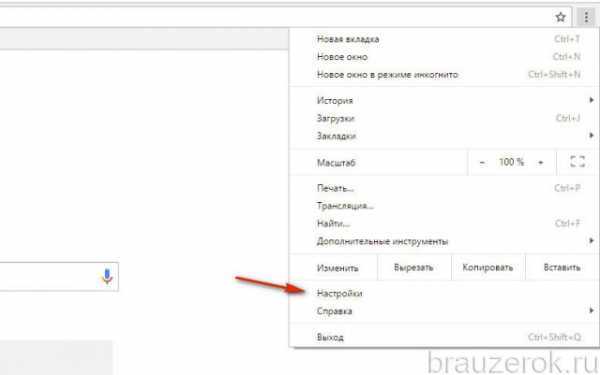
Немного о режиме «Турбо»
Инструменты для экономии входящих пакетов данных интернета используются многими браузерами, но одной из самых эффективных считается технология «Турбо». Эта технология впервые реализована разработчиками финской Opera, который на протяжении многих лет остается одним из самых быстрых интернет-обозревателей. Компания Яндекс при разработке собственного ПО также взяла этот алгоритм на вооружение. Ведь зачем что-то менять, если оно уже работает практически идеально?
Данная функция активируется при наличии медленной скорости интернет-соединения. Таким образом, включение турбо-режима способствует быстрой загрузке сайта за счет сжатия веса содержимого страницы. Объем трафика уменьшается — страницы грузятся быстрее, но не весь медиаконтент отображается или отображается некачественно: картинки могут быть неразборчивыми, а разрешение видеороликов ниже. При отключении функции экономии трафика в браузере скорость загрузки веб-страниц не пострадает (конечно, если у вас доступ к интернету по современной технологии), а вот качество содержимого сайтов можно повысить. Это актуально, если вы, кроме текстовой информации, любите красивые картинки.
Стоит отметить, что в режиме «Турбо» не сжимается трафик, передаваемый по защищенному протоколу HTTPS, а также при использовании режима инкогнито. Может также не загружаться часть содержимого веб-страниц: рекламных баннеров, видеороликов и изображений.
Как отключить экономию трафика в Яндекс браузере?
Раздел управления режимом «Турбо» можно найти в меню брацзера в правом верхнем углу программы. Управление режимом осуществляется при помощи переключателя, который может быть установлен в нескольких позициях:
- срабатывает автоподключение. Если скорость подключения падает до 128 Кбит/с, режим активируется и трафик начинает сжиматься;
- всегда включен. В этом случае режим будет в активеном состоянии независимо от действий пользователя;
- всегда выключен. В таком положении переключателя режим не работает;
- сообщение об увеличении скорости интернет-соединения. Пользователь получит специальное уведомление, когда скорость передачи данных возрастет.
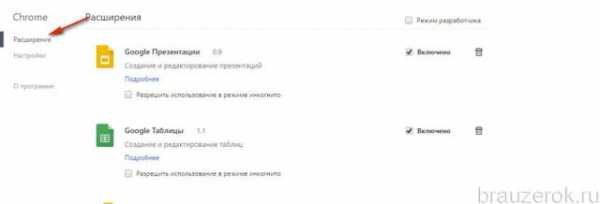
Полным отключением режима можно воспользоваться при наличии качественного безлимитного доступа в интернет. На скорость загрузки это никак не повлияет, зато содержимое сайтов будет отображаться полностью. Стоит отметить, что этот способ отключения экономии трафика в Chrome неактуален, так как в браузере от Google отсутствует режим «Турбо».
Отключение расширений для экономии трафика в Опера
Как и в Яндекс браузере, Турбо-режим можно отключить и в Опере. Для того, чтобы это сделать, необходимо зайти в меню, нажав соответствующую кнопку и перейти в раздел Turbo. Настройки позволяют использовать «Турбо» в трех режимах:
- постоянно включен;
- постоянно выключен;
- активация при медленном соединении.
Смотрите видео о турбо-режиме в Опера и Яндексе.
Стоит отметить, что одновременное использование Turbo-режима и VPN невозможно. Поэтому, если вы хотите обойти блокировку какого-нибудь сайта, необходимо отключить Турбо-режим.
В свежей версии этого браузера разработчики скрыли настройки Turbo, поэтому найти их не так просто. Для того, чтобы попасть в раздел, необходимо перейти в пункт «Настройки» и установить галочку «Показывать дополнительные настройки» в левом нижнем углу. Подраздел для активации и деактивации Турбо-режима вы найдете во вкладке «Браузер» в самом конце списка. Убрав галочку, вы сможете отключить экономию трафика.
Блокировщики рекламы
Такие плагины можно интегрировать во многие популярные браузеры. Они убирают рекламные баннеры со всех сайтов, но при этом может быть затруднен доступ к прочему контенту.

Как можно отключить эти расширения в популярных браузерах?
- Mozilla Firefox. Кликните по кнопке «Меню» и перейдите в раздел «Дополнения». Здесь, во вкладке «Управление дополнениями» выберете интересующую опцию и нажать кнопку «Отключить». После этого рекомендуется перезапустить браузер;
- Opera. Зайдите в главное меню и кликните на пункт «Расширения». Здесь вы можете отключить интересующий плагин при помощи соответствующей кнопки;
- Google Chrome. В главном меню в пункте «Дополнительные инструменты» переходите на вкладку «Расширения». Чтобы отключить плагин, необходимо убрать галочку напротив его названия;
- Яндекс браузер. В главном меню перейти в пункт «Настройки» и выбрать вкладку «Дополнения». Здесь вы увидите список всех установленных плагинов. Чтобы отключить интересующий, следует убрать галочку напротив его названия.
Читайте о том, что такое wi-fi интернет.
А также о том, как подключит интернет на смартфоне МТС.
Таким же образом вы можете отключить или удалить прочие дополнения – те, которые экономят трафик, при этом внося корректировки в содержимое сайтов.
Компрессоры трафика
На вашем компьютере может быть установлена программа для компрессии трафика – например, Opera Max или Onavo Extend. Для отключения экономии и передачи контента без искажений их необходимо удалить. Следует выполнять такой алгоритм:
- нажать кнопку «Пуск» в левом нижнем углу рабочего стола;
- в открывшемся меню в правой колонке найти пункт «Панель управления»
- перейти в раздел «Программы и компоненты»;
- выбрать интересующую программу;
- нажать кнопку «Изменить/Удалить» в верхней части окна.
В некоторых случаях может понадобиться перезагрузка компьютера. Этим же способом можно удалить любые другие программы, которые вам не нужны.
Расскажите, пользуетесь ли вы экономией трафика в браузере в комментариях. А также смотрите видео о том, как включить и выключить режим «Турбо» в Яндекс браузере.
www.rutvet.ru
Как отключить оптимизатор трафика? / База знаний для РФ / ivi
Если вы используете оптимизатор трафика в своем браузере, ivi не сможет корректно определить ваше местоположение и просмотр видео будет недоступен. Для корректного отображения сайта ivi необходимо отключить оптимизатор трафика.
Ниже приведены инструкции по отключению оптимизаторов для различных браузеров.
Для Google Chrome
В браузере для ПК:
- Нажмите на значок в правом верхнем углу.
- Снимите галочку напротив пункта «Экономия трафика»
В браузере для мобильных устройств:
- Нажмите на значок и выберите Настройки
- В разделе «Дополнительные» нажмите «Экономия трафика»
- Установите переключатель в положение «Выкл»
Для Opera
В браузере для ПК:
- Нажмите кнопку в левом верхнем углу окна браузера
- Снимите галочку напротив пункта меню «Opera Turbo»
В браузере для мобильных устройств:
- Нажмите значок для открытия дополнительного меню
- Выберете раздел «Экономия трафика»
- Выберете режим «Выкл»
Для Яндекс.Браузера
В браузере для ПК:
- Нажмите кнопку в правом верхнем углу окна браузера → Дополнения
- Установите переключатель справа от дополнения Турбо в положение «Выкл»
В браузере для мобильных устройств:
- Нажмите значок или ( Зависит от операционной системы мобильного устройства. Если значка нет, нажмите кнопку меню на корпусе смартфона).
- Выберите пункт «Настройки»
- Нажмите строку «Режим Турбо»
- Установите переключатель в положение «Выключен»
ask.ivi.ru
Экономия трафика в Яндекс браузере – особенности режима
Экономия трафика в «Яндекс-браузере» является одним из важнейших потребительских качеств программы. Обозреватель «Яндекса», созданный в 2012 году, по своей популярности занимает в Рунете второе место среди настольных компьютеров с долей в 9,4%. Основой для создания продукта стал движок Blink из открытого браузера Chromium. Кроме десктопной, существует мобильная версия продукта для платформ Android и iOS, а также вариант для Linux.
Содержание статьи
Особенности возможностей «Турбо»
 Эта функция создана на основе признанной во всем мире технологии Opera Turbo и активируется, если соединение с Интернетом медленное.
Эта функция создана на основе признанной во всем мире технологии Opera Turbo и активируется, если соединение с Интернетом медленное.
При активированном «Турбо» часть элементов страницы не загружается вовсе. Это в первую очередь относится к рекламным баннерам и видеофайлам, на месте которых изображается заглушка с информацией: «Видео скрыто для экономии трафика «Яндек-сбраузер». При нажатии на эту заглушку пользователь сможет посмотреть скрытый элемент. Если необходимо видеть страницу в полном формате, то нужно нажать на «Турбо» и выбрать в разделе кнопку «Показать все».
Видеофайлы в процессе ускорения компрессируются по умолчанию прямо в ходе их просмотра, что позволяет экономить около 70% трафика. При этом качество видео заметно снижается. Чтобы смотреть файл в высоком качестве, следует отключить его сжатие в разделе «Турбо».
Включение и выключение режима сжатия
Для плавного автоматического регулирования функции «Турбо» разработчиками установлены два порога, границы которых настроить вручную нельзя:
- 128 Кбит/с. Если скорость опускается ниже этой отметки, то режим включается. Даже в случае поднятия скорости соединения, «Турбо» действует до достижения верхней планки.
- 512 Кбит/с. При превышении быстроты соединения этой отметки, режим экономии потока данных выключается и остается неактивным до тех пор, пока скорость не опустится ниже 128 Кбит/с.
Коротко о том, как отключить экономию трафика в «Яндекс-браузере» – для этого нужно войти в раздел «Дополнения» и перевести в положение «Выкл.» ползунок, который расположен от инструмента ускорения справа.
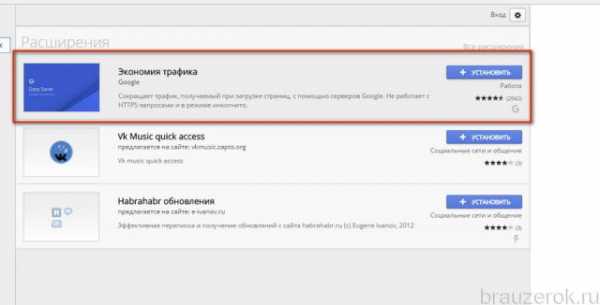 Разработчиками предусмотрена возможность настройки отдельных параметров режима:
Разработчиками предусмотрена возможность настройки отдельных параметров режима:
- «Автоматическое включение при медленном соединении». В этом случае обозреватель будет вести свою деятельность по умолчанию в рамках предусмотренных границ скорости (128-512 Кбит/с).
- «Всегда включен». Работает постоянно, что подтверждается соответствующим значком на панели. Недостаток – может замедлять загрузку данных при хорошем соединении с интернетом.
- «Выключен». Не производит сжатия данных. При слабом соединении предлагает активировать «Турбо».
- «Уведомление об изменении скорости соединения». Пользователь будет получать извещения от браузера про динамику соединения и текущем состоянии режима экономии трафика.
- «Сжимать видео». Установкой или снятием этой галочки можно выбрать, в каком качестве будут транслироваться видеофайлы.
Дополнительные возможности программы
Кроме функции прямой экономии в обозревателе реализован ряд новаций, которые тоже влияют на ускорение поиска нужных сведений и снижают объем принимаемых и передаваемых данных:
- На панели «Табло» высвечиваются наиболее посещаемые сайты (до 20), что избавляет пользователя от их регулярного поиска. Нужные адреса также можно прикрепить самостоятельно.
- Умная строка запросов и адресов. Браузер понимает запросы и веб-адреса в письменном и голосовом формате. Сайт распознается по части его названия.
Читайте далее
Оставьте комментарий и вступите в дискуссию
hitropop.com
Как в Яндекс браузере отключить экономию трафика?
- Немного о режиме «Турбо»
- Как отключить экономию трафика в Яндекс браузере?
- Отключение расширений для экономии трафика в Опера
- Блокировщики рекламы
- Компрессоры трафика
Эпоха интернета по карточкам и необходимости подсчета объема принятых и переданных данных бесследно прошла. Отголоски можно наблюдать в некоторых тарифах мобильных операторов с ограниченным лимитом трафика в месяц. Если экономия неактуальна, вам может оказаться полезной инструкция как отключить экономию трафика. Описанные здесь методы позволят получать качественное содержимое веб-сайтов в несжатом виде. Они помогут как пользователям ПК, так и при экономии трафика на Андроиде.
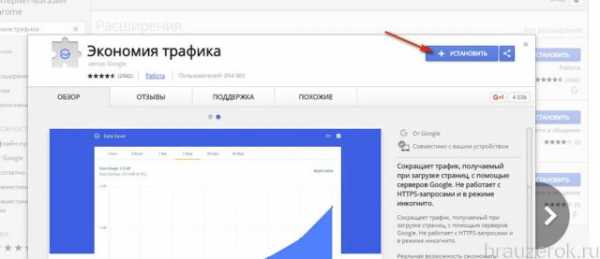
Немного о режиме «Турбо»
Инструменты для экономии входящих пакетов данных интернета используются многими браузерами, но одной из самых эффективных считается технология «Турбо». Эта технология впервые реализована разработчиками финской Opera, который на протяжении многих лет остается одним из самых быстрых интернет-обозревателей. Компания Яндекс при разработке собственного ПО также взяла этот алгоритм на вооружение. Ведь зачем что-то менять, если оно уже работает практически идеально?
Данная функция активируется при наличии медленной скорости интернет-соединения. Таким образом, включение турбо-режима способствует быстрой загрузке сайта за счет сжатия веса содержимого страницы. Объем трафика уменьшается — страницы грузятся быстрее, но не весь медиаконтент отображается или отображается некачественно: картинки могут быть неразборчивыми, а разрешение видеороликов ниже. При отключении функции экономии трафика в браузере скорость загрузки веб-страниц не пострадает (конечно, если у вас доступ к интернету по современной технологии), а вот качество содержимого сайтов можно повысить. Это актуально, если вы, кроме текстовой информации, любите красивые картинки.
Стоит отметить, что в режиме «Турбо» не сжимается трафик, передаваемый по защищенному протоколу HTTPS, а также при использовании режима инкогнито. Может также не загружаться часть содержимого веб-страниц: рекламных баннеров, видеороликов и изображений.
Как отключить экономию трафика в Яндекс браузере?
Раздел управления режимом «Турбо» можно найти в меню брацзера в правом верхнем углу программы. Управление режимом осуществляется при помощи переключателя, который может быть установлен в нескольких позициях:
- срабатывает автоподключение. Если скорость подключения падает до 128 Кбит/с, режим активируется и трафик начинает сжиматься;
- всегда включен. В этом случае режим будет в активеном состоянии независимо от действий пользователя;
- всегда выключен. В таком положении переключателя режим не работает;
- сообщение об увеличении скорости интернет-соединения. Пользователь получит специальное уведомление, когда скорость передачи данных возрастет.
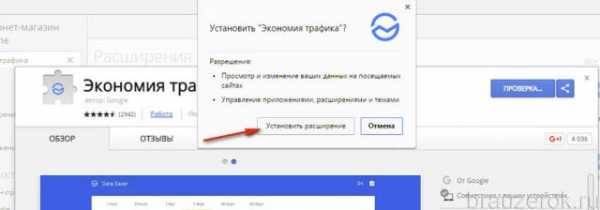
Полным отключением режима можно воспользоваться при наличии качественного безлимитного доступа в интернет. На скорость загрузки это никак не повлияет, зато содержимое сайтов будет отображаться полностью. Стоит отметить, что этот способ отключения экономии трафика в Chrome неактуален, так как в браузере от Google отсутствует режим «Турбо».
Отключение расширений для экономии трафика в Опера
Как и в Яндекс браузере,
nazvania.net
Экономия трафика — расширение Data Saver
Экономия трафика — расширение для браузера Google Chrome для сокращения потребления трафика во время загрузки страниц в интернете. Расширение «Экономия трафика» (Data Saver) разработано корпорацией Google.
Во время работы расширения, на серверах Google сжимаются данные, а затем происходит их загрузка в браузер. Благодаря этому происходит экономия трафика, веб-страницы открываются быстрее, так как они были сжаты. Отображение страниц в браузере из-за сжатия не изменяется, вы видите сайты такими, какие они есть на самом деле.
Расширение Экономия трафика Chrome не работает на защищенном протоколе HTTPS и в режиме «инкогнито», поэтому трафик при подобном соединении не сжимается, обмен данными происходит в обычном режиме.
Расширение Экономия трафика позволяет обходить блокировку сайтов в интернете, так как трафик проходит не напрямую, а через сервера Google.
Подобная функция сжатия трафика работает на устройствах, работающих под управлением операционной системы Android.
Расширение для сокращения трафика особенно актуально для пользователей мобильного интернета, так как «безлимитные» тарифы, там безлимитные только по названию. В этом случае, расширение Экономия трафика в Google Chrome позволит несколько уменьшить потребление трафика во время серфинга в интернете.
Расширение Экономия трафика можно установить в другие браузеры, созданные на основе Chrome. В браузеры Яндекс.Браузер, Амиго и им подобные, расширение устанавливается непосредственно из магазина Хрома.
Для установки расширения Экономия трафика в браузер Google Chrome войдите в интернет-магазин Chrome. В магазине Хрома, в поле поиска введите выражение: «экономия трафика». Среди найденных расширений выберите расширение Экономия трафика. Согласитесь на установку расширения в браузер.
Можно сразу перейти на страницу расширения Экономия трафика (Data Saver) по прямой ссылке:
https://chrome.google.com/webstore/detail/data-saver/pfmgfdlgomnbgkofeojodiodmgpgmkac

Работа расширения Экономия трафика
После установки расширения в браузер Гугл Хром вы увидите, что Экономия трафика работает. Расширение не требует дополнительных настроек.
По истечении некоторого времени, можно посмотреть данные о расходе трафика. Для этого кликните левой кнопкой мыши по значку расширения.
После этого откроется график с данными по расходу трафика. Например, в моем случае, за сутки, благодаря расширению Экономия трафика, суммарная экономия трафика составила около 10%. Согласитесь, что это совсем неплохо.
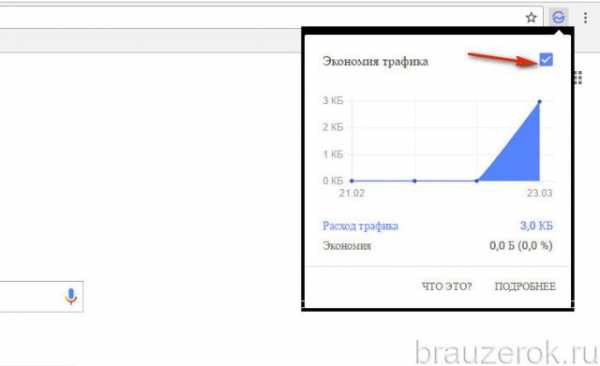
Нажмите на ссылку «Подробнее» для получения детальной информации. Предоставляется информация за определенный период времени: за час, 3 часа, 1 день, 7 дней, 30 дней, 60 дней. В верхней части находится график, а ниже можно посмотреть статистику по расходованию трафика на конкретных сайтах.

При изучении статистики следует учитывать, что расширение учитывает весь трафик, в том числе тот, который она не сжимает на сайтах, использующих защищенный протокол HTTPS, например, на сайте www.google.ru.
Вам также может быть интересно:
Как отключить расширение Экономия трафика
Войдите в настройки браузера, далее «Дополнительные инструменты», «Расширения». На странице расширений найдите дополнение «Экономия трафика». Снимите галку напротив пункта «Включено» для отключения расширения в браузере.
Выводы статьи
Расширение Экономия трафика для браузера Google Chrome (Яндекс.Браузер, Амиго и т. д.) позволяет экономить потребление трафика при посещении сайтов в интернете.
Я использую на своем компьютере расширение Экономия трафика в браузерах, созданных на основе Хрома, хотя у меня проводной безлимитный интернет. На компьютеры детей, которые пользуются мобильным интернетом, я устанавливаю расширение Экономия трафика в обязательном порядке.
Расширение Экономия трафика (видео)
Похожие публикации:
Автор статьи: Василий Прохоров — основатель сайта Vellisa.ru
vellisa.ru
Как отключить экономию трафика в браузере. Экономия трафика в интернете: эффективные настройки и советы
Data Saver — расширение для браузера Google Chrome. Расширение «Экономия трафика» (Data Saver) разработано корпорацией Google.
Увы, далеко не всегда скорость интернета радует пользователей. По итогу, так и хочется закричать на очередную медленно загружающуюся страницу «Не спи, скорее». А пользователи мобильного интернета с лимитом мегабайтов в сутки наверняка мечтают о том, чтобы открывающийся сайт весил поменьше, чтобы за те же деньги получить больше информации. Скачать Data Saver можно по ссылке внизу статьи.
Спасение и от медленного интернета, и от чрезмерного расхода трафика есть. И, как ни странно, с помощью одного и того же расширения для браузера — Data Saver. Эта хитрая программа, разработанная специалистами из Google, за раз решит все ваши проблемы посредством сжатия данных.
Нужно только скачать Data Saver бесплатно на русском языке с официального Интернет-магазина Chrome (ссылка в конце обзора) и начать использование новых возможностей.
Ключевые особенности
Итак, что же делает Data Saver? При заходе на ту или иную страницу он сжимает данные, находящиеся на ней, пропуская всю информацию через сервера Google. Делается все это в считанные мгновения, однако позволяет сократить потребление трафика примерно на 10-20%, и в то же время ускорить открытие страницы (ведь теперь необходимо обрабатывать меньше информации).
Кстати, благодаря такому подходу, вы сможете открывать сайты, заблокированные в вашем регионе – сигнал идет не напрямую, а значит, ваше реальное местоположение зашифровано.
Происходит все это автоматически, пользователю не придется каждый раз запускать расширение.
Нажав на значок Data Saver, который будет расположен справа от адресной строки, вы сможете просмотреть информацию о расходе трафика. Причем не только в виде сухих цифр, но и подробного графика. Внизу будет строка «Экономия» — в мегабайтах и процентах. Вы сможете узнать, сколько трафика вы сберегли за час, день, неделю, месяц. Статистика Data Saver будет самая подробная.
Увы, Data Saver работает далеко не всегда. В частности, расширение не запускается в режиме Инкогнито и защищенном протоколе HTTPS.
Плюсы и минусы расширения
- Сокращает потребление трафика.
- Ускоряет работу браузера.
- Позволяет заходить на заблокированные сайты.
- Не работает в режиме «инкогнито».
С какими браузерами совместимо
Google Chrome и большинство браузеров на основе Chrome
Как установить расширение
Для установки расширения Data Saver (Экономия трафика) в браузер Google Chrome войдите в интернет-магазин Chrome. В поле поиска введите название. Среди найденных расширений выберите нужное. От вас потребуется согласие на установку расширения в Google Chrome. Также вы можете сразу скачать расширение ниже по соответствующей ссылке.
Работа расширения
Расширение не требует дополнительных настроек. После установки вы увидите иконку справа вверху. Через некоторое время можно будет посмотреть данные о расходе трафика. Как это сделать? Нажимаем на иконку расширения на браузере и откроется график с расходом. Можно нажать на ссылку — подробнее и получить подробную информацию (за 1 или 3 часа, 1 или 7 дней, а также 30 и 60 дней). Можно посмотреть на конкретных сайтах статистику. Расширение учитывает весь трафик и тот, который Data Saver (Экономия трафика) она не сжимает на сайтах HTTPS.
Как отключить
Настройки — Дополнительные инструменты — Расширения. Снимаем галку — Включено. Все — расширение отключено.
Заключение
Data Saver — сокращает трафик, получаемый при загрузке страниц, с помощью серверов Google. Не работает с HTTPS-запросами и в режиме инкогнито. Сокращает трафик, получаемый при загрузке страниц, с помощью серверов Google. Не работает с HTTPS-запросами и в режиме инкогнито. Реальная возможность сэкономить трафик!
Когда расширение включено, серверы Google сжимают данные перед загрузкой веб-страниц в Chrome (кроме данных, загружаемых по протоколу HTTPS и в режиме инкогнито). Чтобы просмотреть данные о трафике, нажмите «Подробнее». На открывшейся странице вы узнаете, как тип подключения влияет на степень сжатия данных при посещении веб-страниц.
Функцию сокращения трафика также можно включить в настройках Chrome на вашем устройстве Android.
Сейчас мобильный интернет стоит относительно недорого, но это не повод разбрасываться им налево и направо. Полный безлимит по-прежнему влетает в копеечку, и многие операторы, кстати, уже отказываются от подобной роскоши.
Большинство доступных тарифов являются условно-безлимитными, то есть дают определённое и довольно ограниченное количе
diagkart.ru
Как вдвое сократить потребление трафика в браузере Chrome для Mac, iPhone и iPad. Как в гугл хром отключить сжатие трафика
Как вдвое сократить потребление трафика в браузере Chrome для Mac, iPhone и iPad
Не у всех пользователей есть возможность подключить широкополосный безлимитный доступ в сеть Интернет. Именно поэтому приходится прибегать к различным уловкам по экономии входящего трафика. Браузер Chrome имеет удобную функцию по сжатию трафика, позволяющую сократить потребление до 50%. В этом материале мы расскажем как использовать эту функцию на iPhone, iPad и Mac.
Вконтакте
Google+

Как сократить потребление трафика вдвое в браузере Chrome для Mac?
1. Скачайте браузер Chrome для Mac.
2. Перейдите на страничку скачивания специального расширения «Экономия трафика (бета)». Несмотря на то, что дополнение находится на стадии бета-тестирования, оно работает стабильно и без нареканий.
 3. Нажмите кнопку «Установить», а затем согласитесь с условиями, тапнув по «Добавить».
3. Нажмите кнопку «Установить», а затем согласитесь с условиями, тапнув по «Добавить».
4. Для запуска приложения нажмите по иконке программы, появившейся справа от адресной строки.
 5. В адресной строке браузера вставьте следующий путь и нажмите Return (Enter):
5. В адресной строке браузера вставьте следующий путь и нажмите Return (Enter):
chrome://flags/#data-reduction-proxy-lo-fi
6. Найдите в списке пункт «Включить режим экономии трафика Lo-Fi» и активируйте его нажатием кнопки «Включить».

Внимание: страницы, посещаемые по безопасному протоколу HTTPS, не поддаются сжатию. Они направляются непосредственно на устройство в обход прокси-серверов Google, на которых происходит сжатие.
Чтобы загружать оригинальные качественные изображения на странице браузера просто кликните по ним правой клавишей мыши и нажмите «Загрузить изображение».
Как отключить экономию трафика в браузере Chrome для Mac?
1. На панели инструментов найдите иконку «Экономия трафика (бета)» и нажмите на неё.
2. Щёлкните по «Отключить режим экономии трафика».
Как удалить расширение из браузера Chrome для Mac?
1. Нажмите правой клавишей по иконке «Экономия трафика (бета)», расположенной на панели инструментов.
2. Выберите меню «Удалить из Chrome».
3. Подтвердите действие нажатием кнопки «Удалить».
Как сократить потребление трафика вдвое в браузере Chrome для iPhone, iPod touch и iPad?
1. Скачайте последнюю версию Chrome для iPhone, iPod touch и iPad (App Store).
2. Нажмите на кнопку с многоточием → «Настройки».
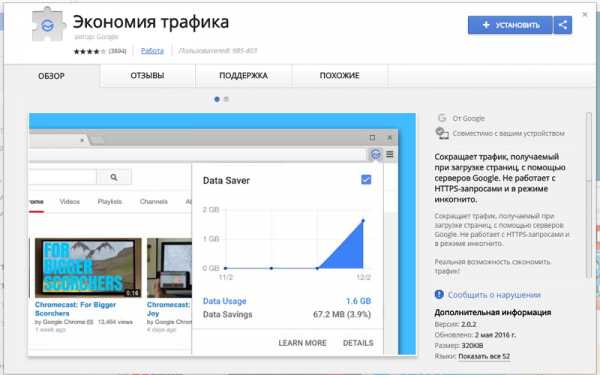
3. Перейдите в меню «Контроль трафика» вкладки «Дополнительно».

4. Перейдите в раздел «Экономия трафика».
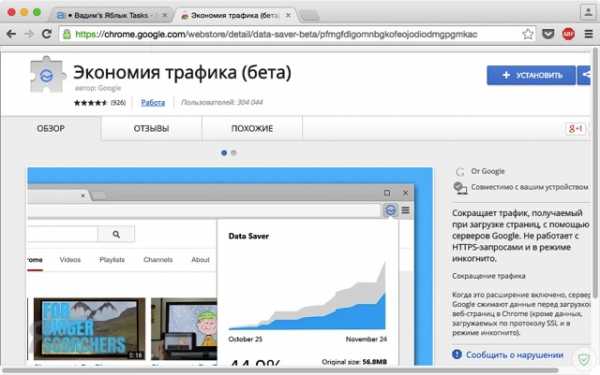
5. Активируйте тумблер и нажмите «Готово».
Режим «Экономия трафика» использует технологию безопасного просмотра от Google, которая защищает ваше устройство от вредоносных программ и фишинговых атак. Метод работы прост — на любом сомнительном ресурсе будет отображаться предупреждение об опасности. Вы можете пропустить это сообщение и посетить сайт в обход предупреждения.
Чтобы загружать оригинальные изображения просто сделайте долгий тап по картинке и нажмите «Загрузить изображение».
Как отключить экономию трафика в браузере Chrome для iOS?
1. Перейдите в Меню → Настройки.
www.consei.ru
